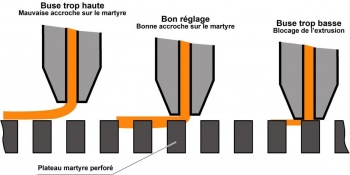FAQ Imprimantes 3D TIERTIME : Différence entre versions
(→Les capteurs de parallélisme (AutoLevel) et de Z (Nozzle Height Detect) ne sont pas reconnus) |
(→Manque winusb.dll) |
||
| Ligne 125 : | Ligne 125 : | ||
=== ''Manque winusb.dll'' === | === ''Manque winusb.dll'' === | ||
Vous devez installer le fichier Winusb.dll dans le dossier C:\Windows\System32 (ou réinstallez le logiciel UP! ; normalement le winusb.dll s’installe automatiquement).<br/> | Vous devez installer le fichier Winusb.dll dans le dossier C:\Windows\System32 (ou réinstallez le logiciel UP! ; normalement le winusb.dll s’installe automatiquement).<br/> | ||
| − | [http:// | + | [http://a4.fr/wiki/index.php/Imprimantes_3D_UP#Fichier_Winusb.dll et procédure pour Windows 7]<br/> |
| − | [http:// | + | [http://a4.fr/wiki/index.php/Imprimantes_3D_UP#Fichier_Winusb.dll et procédure pour Windows XP] |
=== ''Erreur carte SD'' === | === ''Erreur carte SD'' === | ||
Version du 14 novembre 2016 à 16:41
Sommaire
- 1 RÉGLAGES
- 2 MESSAGES D'ERREURS
- 3 PROBLÈMES AU MOMENT DE L'IMPRESSION
- 3.1 La pièce se décolle du plateau
- 3.2 L'imprimante 3D vibre anormalement
- 3.3 Aucune extrusion possible / Bruit de "clac-clac" pendant l'impression
- 3.4 Le fil de la bobine de consommable c'est cassé pendant l'impression
- 3.5 Décalage d’impression sur un (ou deux) axe(s)
- 3.6 La température affichée du plateau est très élevée mais le plateau est froid
- 3.7 Le temps de chauffe du plateau est long
- 3.8 La température du plateau est faible
- 3.9 La buse monte à une température supérieure à 260°C
- 3.10 La pièce imprimée ne se détache pas du plateau martyr
- 3.11 Les supports ne se détachent pas de la pièce imprimée
- 3.12 Le corps de chauffe buse de l'imprimante 3D ne chauffe plus
- 4 LOGICIEL UP!
- 5 CONSEILS
- 5.1 Comment nettoyer une buse encrassée ?
- 5.2 Précautions à prendre pour une machine non utilisées pendant plusieurs semaines
- 5.3 Peut-on trouver des pièces déjà existantes sur Internet ?
- 5.4 Peut-on utiliser du filament flexible sur les imprimantes 3D UP ?
- 5.5 Existe-t-il du plastique alimentaire ?
Ces fiches d’aide sont éditées par A4 Technologie et sont réservées à notre clientèle ayant suivi l'une de nos formations gratuites autour de l'impression 3D. Aucune copie par quelque moyen que ce soit n’est autorisée en dehors de cet usage exclusif, sans l’accord de la société A4 Technologie.
Certaines fiches d’intervention nécessitent le démontage d’une partie de la machine, ce qui annulerai la garantie si cela était fait sans notre accord. C’est pourquoi certaines procédures ne sont pas en libre téléchargement, mais vous sont adressées uniquement sur demande.
En cas de problème ou lorsque vous testez une machine, avant tout autre chose, revenir toujours aux paramètres par défaut (Menu Impression) et utiliser un filament constructeur TierTime récent. Ne jamais tenter de résoudre un problème avant d’avoir fait cela (l’accumulation des réglages « personnels » provoque le plus souvent des problèmes).
Pour vous aider nous proposons aussi des visioformations interactives et gratuites
Il suffit d’une connexion internet ; vous restez chez vous et vous pouvez intervenir pour poser des questions. Rejoignez-nous sur une de ces visioformations.
Planning mensuel et inscriptions sur : http://www.a4.fr/formations
RÉGLAGES
Parallélisme du plateau martyr
Le réglage mécanique de parallélisme du plateau est réalisé d’usine, mais il arrive qu’il faille le vérifier et l’ajuster. Le plateau peut être déréglé après un transport ou le passage d’une pièce chaude à une pièce froide ou le plus souvent suite à une intervention inappropriée d’un utilisateur.
- Il arrive que les vis de réglage du plateau aient été déréglées ;
- Il arrive que le plateau puisse être faussé en soulevant la machine par le plateau ou en forçant pour détacher une pièce directement sur la machine, sans avoir démonté le plateau martyre.
Il s’agit de régler le plateau parallèle aux déplacements en X et Y, puis de paramétrer sa hauteur par rapport à la buse. Dans tous les cas ces réglages ne seront retouchés que si l’on constate le décollement de pièces lors de l’impression.
Attention : vous devez toujours faire un réglage (ou un contrôle) manuel avant de faire le réglage automatique AutoLevel.
Pour bien comprendre l’utilité de ces réglages
La pièce imprimée est toujours construite sur un « radier » qui est déposé automatiquement par la machine (sauf commande spéciale dans les paramètres d’impression). Ce radier sert de couche d’accroche sur le plateau et de support stable pour l’impression de la pièce. Il constitue une référence parfaite qui gomme les éventuels défauts du plateau martyre de construction.
Les réglages du plateau n’ont pour objet que d’assurer une bonne accroche du radier :
- Si la buse est trop haute (trop éloignée du plateau), la première couche ne s’accroche pas assez solidement sur le martyre.
- Si la buse est trop basse (trop proche du plateau), elle risque de « talonner » sur le martyre, ce qui peut bloquer l’extrusion.
- Si le plateau à un défaut trop important de parallélisme, la buse sera trop haute à un endroit et trop basse à un autre.
Nota : on vise toujours le réglage de la buse le plus proche possible du plateau pour assurer la meilleure accroche du radier. La limite étant le blocage de l’extrusion (on entend alors l’entrainement du filament « claquer » lors de la dépose de la première couche du radier). Dans ce cas il suffit de décaler le paramètre de hauteur de buse de + 0,1 mm.
Origine buse
Vous devez d’abord faire le réglage du parallélisme avant de faire l'origine buse.
Le réglage de hauteur de buse doit parfois être retouché suite par exemple au remplacement de la buse ou au déplacement de la machine.
En utilisation courante ces réglages n’ont pas à être refaits tant que le radier s’accroche normalement sur le martyre.
Nota : après plusieurs utilisations, le martyre a tous ses trous bouchés par du plastique.
Il ne faut en aucun cas les déboucher. Au contraire, un martyre usé et dont les trous sont remplis accroche encore mieux le radier.
Il doit être effectué :
- systématiquement après un réglage du parallélisme ;
- systématiquement après un changement de buse ;
- si le radier se décolle (buse trop haute) ;
- si la buse talonne sur le martyre et que cela bloque l’extrusion (buse trop basse).
Le réglage s’effectue manuellement (assisté par le logiciel UP!) ou automatiquement au moyen de la commande « nozzle height detect ».
Utilisez la procédure présente dans la notice d'utilisation de votre imprimante 3D.
L'imprimante 3D ne communique pas avec l'ordinateur
Coupez l'imprimante 3D, fermez le logiciel et relancez l'ordinateur.
Vérifiez que le câble USB utilisé pour l'imprimante 3D est bien celui fourni d'origine (blindé).
Vérifiez que le câble USB n’est pas emmêlé avec d'autres câbles, notamment des câbles d'alimentation.
Relancez le logiciel et rallumez l'imprimante 3D.
Assurez-vous d'utiliser toujours les dernières versions du logiciel UP!.
Si le problème persiste, testez sur un autre port USB.
Testez sur un autre ordinateur.
Si la machine ne communique toujours pas, contactez le SAV avec le numéro de série de la machine.
Les capteurs de parallélisme (AutoLevel) et de Z (Nozzle Height Detect) ne sont pas reconnus
Avant d’avoir recours à la hotline SAV (techno@a4.fr), assurez-vous des points suivants :
Vérifiez que vous avez installé la dernière version du logiciel UP!
Les réglages automatiques ne se font pas quand la buse est trop chaude. Si le message d'erreur « Nozzle too hot. Err Code 011 ; The extruder overheat » s’affiche, il faut juste attendre que la buse refroidisse.
| UP Mini | UP Plus 2 | UP Box |
|---|---|---|
| - |
Vérifiez que le câble du capteur de planéité est bien enfoncé jusqu'au bout sur la machine et sur le capteur. Il se peut que le circuit imprimé sur lequel est fixée l'embase du connecteur aie légèrement glissé en arrière dans le support noir, ceci empêchant la connexion de se faire complètement. Il convient de le repousser pour permettre une bonne connexion. |
Le capteur de parallélisme se situe sur la tête d’impression en bas à gauche, vers l’arrière. Il est monté sur un servomoteur qui doit le faire descendre au moment de la mesure. Vérifiez que le capteur se met automatiquement en position au moment de la mesure. Vérifiez la connectique du servomoteur et du capteur. Sur un plateau dont le parallélisme est trop déréglé (écart supérieur au millimètre), la fonction AutoLevel se met en défaut. |
En dernier recours, éteignez votre machine, fermez votre logiciel UP! ; éventuellement redémarrez votre ordinateur.
Remarques : toujours s’assurer que le réglage mécanique du parallélisme est correct avant d'utiliser la fonction automatique AutoLevel (la fonction AutoLevel ne corrige pas les écarts supérieurs au mm). Le capteur de Z n’est pas très précis. Le réglage manuel de Z est souvent préférable.
La prise d'origine est incomplète
Contactez le SAV avec le numéro de série de la machine.
MESSAGES D'ERREURS
Message d’erreur à l'utilisation du capteur de planéité
Avant d’avoir recours à la hotline SAV, assurez-vous des points suivants :
Vérifiez que vous avez installé la dernière version du logiciel UP!
Les réglages automatiques ne se font pas quand la buse est trop chaude. Si le message d'erreur « Nozzle too hot. Err Code 011 ; The extruder overheat » s’affiche, il faut juste attendre que la buse refroidisse.
| UP Mini | UP Plus 2 | UP Box |
|---|---|---|
| - |
Vérifiez que le câble du capteur de planéité est bien enfoncé jusqu'au bout sur la machine et sur le capteur. Il se peut que le circuit imprimé sur lequel est fixée l'embase du connecteur aie légèrement glissé en arrière dans le support noir, ceci empêchant la connexion de se faire complètement. Il convient de le repousser pour permettre une bonne connexion. |
Le capteur de parallélisme se situe sur la tête d’impression en bas à gauche, vers l’arrière. Il est monté sur un servomoteur qui doit le faire descendre au moment de la mesure. Vérifiez que le capteur se met automatiquement en position au moment de la mesure. Vérifiez la connectique du servomoteur et du capteur. Sur un plateau dont le parallélisme est trop déréglé (écart supérieur au millimètre), la fonction AutoLevel se met en défaut. |
En dernier recours, éteignez votre machine, fermez votre logiciel UP! ; éventuellement redémarrez votre ordinateur.
Remarques : toujours s’assurer que le réglage mécanique du parallélisme est correct avant d'utiliser la fonction automatique AutoLevel (la fonction AutoLevel ne corrige pas les écarts supérieurs au millimètre). Le capteur de Z n’est pas très précis. Le réglage manuel de Z est souvent préférable.
Aucun Modèle ou Support
Ce message est lié à un angle de support probablement trop petit et incompatible avec la construction du modèle. Cela peut se produire si vous avez modifié l’angle de support dans les préférences d’impression. Revenir aux paramètres par défaut, ou augmentez la valeur de l’angle du support jusqu’à disparition du message, ou tentez quand même l’impression.
Manque winusb.dll
Vous devez installer le fichier Winusb.dll dans le dossier C:\Windows\System32 (ou réinstallez le logiciel UP! ; normalement le winusb.dll s’installe automatiquement).
et procédure pour Windows 7
et procédure pour Windows XP
Erreur carte SD
La carte SD est située sur la carte mère de la machine, elle garde en mémoire les paramètres de réglages et les données d’impression de la dernière pièce imprimée.
Il peut arriver qu’elle soit mal enclenchée ou que sa mémoire soit endommagée.
Il conviendra, dans un premier temps, de vérifier le bon enclenchement de la carte SD en la retirant puis en la réenclenchant dans son support. Si cela ne suffit pas on pourra le reformater ou la remplacer.
Cela suppose d’accéder à la carte mère en démontant un panneau de la machine. Cela doit se faire avec toutes les précautions d’usage, en particulier machine déconnectée du secteur.
Sous garantie, il vous est proposé de le faire vous-même sous notre responsabilité. Contactez le SAV avec le numéro de série de votre machine afin que l’on vous fasse parvenir la procédure.
Nozzle too hot. Err Code 011 ; The extruder overheat
Contactez le SAV avec votre numéro de série.
PROBLÈMES AU MOMENT DE L'IMPRESSION
La pièce se décolle du plateau
Le décollement des pièces pendant l'impression peut avoir plusieurs causes.
Il est nécessaire de contrôler les points suivants :
- Vous devez vous assurer que la trémie de ventilation est bien fermée (la petite poignée de la trappe doit être horizontale).
- La buse est peut-être trop éloignée du plateau lors de l'impression de la première couche de radier. Le plastique n’est pas assez incrusté sur le plateau martyr. Il faut vérifier le parallélisme du plateau.
- Ensuite on règle la hauteur de buse.
- Vous devez vous assurer que le plateau chauffe correctement. Si vous imprimez de grandes pièces, il est nécessaire de faire une préchauffe du plateau.
- Vous devez vous assurer que le bon matériel est sélectionné dans le logiciel UP! dans le menu Maintenance/Nouvelle bobine ABS, ABS+, PLA.
- Vous devez vous assurer que la machine n’est pas dans une zone à courant d'air. Si c'est le cas, il est préférable d'utiliser un carter de protection (valable pour une UP Plus 2 uniquement).
- La forme de certaines pièces crée des zones de déformation au moment du refroidissement et provoque des décollements à certains endroits. Il est préférable d’utiliser du PLA (qui se déforme moins) ou de l'ABS+.
Après avoir vérifié ces points, retentez une impression. Les premiers fils déposés sur le plateau doivent être bien écrasés et faire des bandes de 2 à 3 mm de large. Ça ne doit pas se décoller facilement avec l’ongle.
Si le problème persiste, contactez-nousavec le numéro de série de votre machine.
L'imprimante 3D vibre anormalement
Vérifiez le guide sur le côté de la machine, il est probablement cassé.
C'est une pièce qui est imprimée en 3D et que vous pouvez réimprimer vous-mêmes.
Le fichier se trouve sur votre ordinateur dans C:\Program Files\UP\Example\UP Plus Spare Parts et se nomme Z Fixer-V14.UP3.
Une fois la pièce imprimée contactez le SAV avec le numéro de série de votre machine afin que l’on vous fasse parvenir la procédure pour procéder au remplacement.
Si la pièce n'est pas cassée, contactez le SAV.
Aucune extrusion possible / Bruit de "clac-clac" pendant l'impression
- Vérifiez que la bobine se déroule sans avoir de point de blocage.
- Vérifiez dans le menu Maintenance que vous avez bien paramétré le bon matériau. En effet, si la machine croit avoir du PLA alors que vous avez chargé une bobine ABS, la température est inadaptée, trop faible et le filament pas assez fondu pour passer dans la buse.
- Vérifiez que la buse chauffe bien et que les connecteurs sur le haut de la tête d’extrusion sont bien enfichés. On peut imaginer, même si c’est rare, que la résistance est HS.
Ces trois vérifications effectuées, l’arrêt de l’extrusion peut avoir plusieurs causes.
L'arrêt arrive à la première couche d'impression
L’origine de la machine est un peu trop rapprochée du plateau et l’extrusion débraye lors de la fabrication de la première couche du support.
Au début d'un blocage d'extrusion, la machine fait un bruit « clac-clac-clac » qui signifie que l'engrenage est en train d'usiner le fil. Au bout d'un certain temps, le bruit disparait une fois que le fil est complétement usé. L’extrusion peut s’arrêter par usure du fil par la molette !
Dans ce cas, il faut passer en mode manuel (menu Maintenance).
Utilisez la commande : « dégager » pour sortir le fil en le tirant légèrement vers le haut pour l’aider à sortir.
Coupez la partie du fil où la molette a laissé la marque et le réamorcer avec la commande « extrusion ». Accompagnez au début pour que le filament s’engraine bien dans le système d’entrainement.
Si l'extrusion manuelle fonctionne, il faut refaire le réglage du parallélisme du plateau et l'origine buse.
Si les gestes ci-dessus ne fonctionnent pas, il faut procéder au nettoyage de l’extrudeur. Contactez le SAV avec le numéro de série de votre machine afin que l’on vous fasse parvenir la procédure.
La buse arrête d’extruder en cours d’impression ou pendant une extrusion manuelle
Vérifiez le consommable utilisé : faites votre test avec du consommable acheté chez A4, vérifiez qu'il n’est pas trop ancien et qu'il n'a pas pris l'humidité (une bobine ouverte doit être utilisée dans l'année et doit être stockée à l’abri de la lumière et de l’humidité).
Tentez alors une extrusion manuelle dans le menu Maintenance. Lancez la procédure de dégagement et démontez la buse à chaud (aidez-vous de notre procédure).
Relancez une extrusion sans la buse.
Une sorte de « boudin de plastique » un peu difforme doit être extrudé.
Si cela fonctionne, ça veut dire que la buse est encrassée. Il est nécessaire de procéder à un nettoyage de la buse en la trempant dans un flacon d’acétone pure et en la laissant ainsi pendant plusieurs semaines afin de bien décoller toutes les impuretés.
Pour continuer à utiliser la machine pendant ce temps, il est bon d’avoir une deuxième buse de rechange (nous fournissons une buse supplémentaire dans chaque imprimante 3D) et ainsi alterner les deux buses. Attention : bien respecter la procédure de démontage/remontage des buses décrite dans la notice (toujours à chaud) et ne jamais essayer de nettoyer une buse avec un outil car même des micro-rayures risqueraient de la rendre inutilisable.
Lorsque vous avez remis une nouvelle buse (toujours à chaud) relancez une extrusion qui doit maintenant fonctionner.
Si sans la buse, ça n'extrude pas, il faut démonter le système d’entrainement qui doit être encrassé ou dans lequel un morceau de plastique est coincé.Contactez le SAV avec le numéro de série de votre machine afin que l’on vous fasse parvenir la procédure.
Le fil de la bobine de consommable c'est cassé pendant l'impression
Si vous utilisez du PLA, cette matière est plus fragile et cassante. Il faut prendre des précautions lorsque vous positionnez votre bobine pour éviter des angles trop importants et des zones de cassures.
D’une manière générale, que ce soit du PLA ou de l'ABS, si le matériau est trop ancien il devient cassant. La bobine n'est plus, ou difficilement, utilisable. Le résultat est le même si le matériau n’a pas été stocké dans de bonnes conditions.
Une bobine ouverte doit être utilisée dans l'année et doit être stockée à l’abri de la lumière et de l’humidité.
Décalage d’impression sur un (ou deux) axe(s)
Vérifiez que le plateau martyr est bien fixé.
Si le décalage est régulier, il faut utiliser la fonction Etalonnage du menu Impression 3D.
Si le décalage est de type "marche", c’est peut-être une perte de pas d’un moteur d’axe. Il faut vérifier si rien ne freine son déplacement, comme un objet frottant sur la courroie crantée ou sur le pignon de sortie moteur ou de palier.
Si après ces vérifications, le problème persiste, contactez le SAV avec le numéro de série de votre machine.
La température affichée du plateau est très élevée mais le plateau est froid
Contactez le SAV avec votre numéro de série.
Le temps de chauffe du plateau est long
Supérieur à 30 min pour atteindre 100°C pour de l'ABS.
Supérieur à 30 min pour atteindre 50°C pour du PLA.
Contactez le SAV avec votre numéro de série.
La température du plateau est faible
Après un préchauffage de plus de 30 minutes, si la température du plateau est à température ambiante (moins de 30°C) c'est probablement un dysfonctionnement du corps de chauffe, contactez le SAV avec votre numéro de série.
La buse monte à une température supérieure à 260°C
Contactez le SAV avec votre numéro de série.
La pièce imprimée ne se détache pas du plateau martyr
Si les supports sont difficiles à enlever à certains endroits seulement, vous devez revoir le parallélisme de la machine.
Si les supports sont difficiles à enlever sur la totalité du plateau, vous devez revoir l'origne buse.
Attention : afin d’éviter que les pièces ne se déforment, il faut que le radier (support) soit bien accroché au plateau.
Les supports ne se détachent pas de la pièce imprimée
Les supports sont toujours plus difficiles à enlever sur des pièces imprimées en PLA que sur des pièces en ABS. Il faut privilégier l’ABS sur des pièces nécessitant l’impression avec beaucoup de support.
Les matériaux compatibles sont, dans la majorité des cas, plus délicats à utiliser pour réaliser des pièces avec des supports. Privilégiez des matériaux ABS constructeurs.
Dans tous les cas, pensez à utiliser une bobine récente et bien stockée. Une bobine ouverte doit être utilisée dans l'année et doit être stockée à l’abri de la lumière et de l’humidité.
Au début de l'impression, vérifiez que votre pièce ne commence pas à se décoller du radier. Si c’est le cas, cela peut provoquer des défauts de niveau sur le reste de l'impression et compliquer le retrait des supports.
Le corps de chauffe buse de l'imprimante 3D ne chauffe plus
Vérifiez que le câble nappe est bien connecté.
Faites un test en mode manuel (menu Maintenance) et vérifiez si la température monte ou pas.
Si la température ne monte pas, contactez le SAV avec votre numéro de série.
Si la température monte mais que ça n'extrude pas, il faut nettoyer l’extrudeur. Voir la procédure de nettoyage correspondante.
LOGICIEL UP!
La pièce au format STL a des parties rouges dans le logiciel UP!
La couleur rouge sur un modèle dans le logiciel UP! signifie qu'il y a un problème dans la génération du STL. Cela peut être dû à une erreur de modélisation (surface non fermée, …), cela arrive souvent avec des logiciels surfaciques mal maitrisés (par exemple Sketchup).
Le logiciel UP! permet un certain niveau de correction des petits défauts (menu Édition/Auto-Réparation). Pour de plus gros défauts, vous pouvez tenter une impression et si la pièce sort mal, vous devrez reprendre le fichier en CAO.
Peut-on mesurer la taille de la pièce sur le logiciel UP! avant de lancer une impression ?
En cliquant sur l'objet, une fenêtre d'information donne le volume inscrit de la pièce. Cependant, le logiciel UP! n'est pas un logiciel de CAO, il ne permet donc pas de prendre des côtes précises.
Est-il possible d'avoir plusieurs remplissages sur une même pièce ?
Le logiciel UP! ne le permet pas.
CONSEILS
Comment nettoyer une buse encrassée ?
Dans le cas d’une utilisation de votre imprimante 3D avec de l’ABS, le nettoyage de la buse consiste à faire disparaître les impuretés présentes.
Le diluant de l'ABS étant l'acétone, il faut faire tremper les buses dans ce produit pendant plusieurs semaines afin de dissoudre les impuretés.
Il est nécessaire d'avoir toujours une buse de rechange afin d'alterner leurs utilisations. A4 fournit une buse de rechange avec chaque machine.
Suivez la procédure permettant de démonter et remonter une buse sans risque.
Précautions à prendre pour une machine non utilisées pendant plusieurs semaines
Pour la période estivale des établissements scolaires, les imprimantes 3D ne sont pas utilisées pendant 2 mois. Il est bon de prendre quelques précautions.
Il faut stocker les machines à l’abri de l’humidité. A la reprise d'utilisation, il est préférable de faire plusieurs extrusions manuelles, de préférence avec un filament de nettoyage.
Vous pouvez aussi contrôler les axes, les dépoussiérer et les graisser.
Concernant les bobines il faut les stocker impérativement à l’abri de l'humidité et de la lumière. Remettez-les, de préférence, dans leur sachet avec la pochette absorbeur d’humidité (gel de silice).
Peut-on trouver des pièces déjà existantes sur Internet ?
Oui on trouve sur Internet différents sites proposant des modèles de pièces en téléchargement, notamment sur les sites https://cults3d.com et https://www.thingiverse.com
Vous trouverez sur notre site réservé aux imprimantes 3D UP quelques modèles de pièces à télécharger pour vous familiariser avec votre imprimante 3D.
Peut-on utiliser du filament flexible sur les imprimantes 3D UP ?
A l’issue de très nombreux tests, nous avons sélectionné des filaments flexibles de qualité et fiable pour une utilisation sur nos machines UP. Ils sont réguliers en fabrication, de diamètre précis.
Les filaments flexibles sont plus difficiles à entrainer dans les extrudeurs. Moyennant quelques précautions d'utilisation, vous pourrez sans problème utiliser nos filaments sur votre imprimante UP.
Attention : les filaments spéciaux sont utilisables avec certaines restrictions. Consultez les conditions d'utilisation.
Existe-t-il du plastique alimentaire ?
Non, mais vous pouvez utiliser un post traitement type verni alimentaire.